بشكل افتراضي، لا يتم عرض البيانات المخفية في صفوف وأعمدة في ورقة العمل في مخطط، ويتم عرض الخلايا الفارغة أو القيم الخالية كثغرات. بالنسبة لمعظم أنواع المخططات، يمكنك عرض البيانات المخفية في مخطط.
بالنسبة إلى أنواع المخططات الخطية والمبعثرة والرادارية، يمكنك أيضا تغيير الطريقة التي يتم بها عرض الخلايا الفارغة والخلايا التي تعرض الخطأ #N/A في المخطط. بدلا من عرض الخلايا الفارغة كثغرات، يمكنك عرض الخلايا الفارغة كقيم صفرية (0)، أو يمكنك توسيع الفجوات بخط. بالنسبة للقيم #N/A، يمكنك اختيار عرضها كخلية فارغة أو توصيل نقاط البيانات بخط. توضح الأمثلة التالية سلوك Excel مع كل خيار من هذه الخيارات.
خيارات لإظهار الخلايا الفارغة
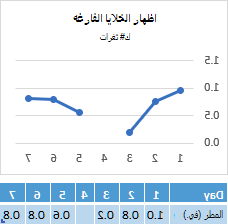
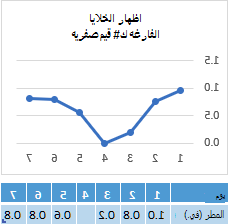
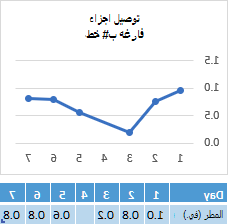
خيارات الخلايا ذات #N/A
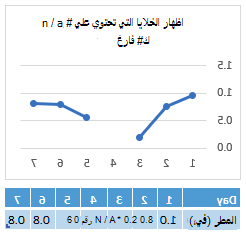
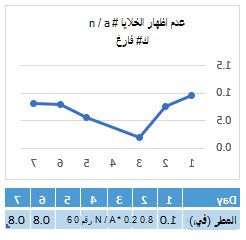
تغيير الطريقة التي يتم بها عرض الخلايا الفارغة والقيم الخالية (#N/A) والصفوف والأعمدة المخفية في مخطط
-
انقر فوق المخطط الذي ترغب في تغييره.
-
انتقل إلى أدوات المخطط على الشريط، ثم على علامة التبويب تصميم ، في المجموعة بيانات ، انقر فوق تحديد بيانات.
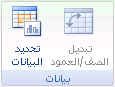
-
انقر فوق الخلايا المخفية والفارغة.
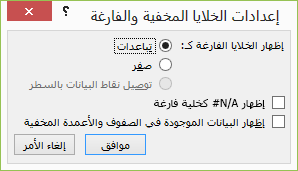
-
في المربع إظهار الخلايا الفارغة ك: خيارات، انقر فوق فجوات أو صفر أو توصيل نقاط البيانات باستخدام السطر.
ملاحظة: في مخطط مبعثر يعرض علامات فقط (دون توصيل الأسطر)، يمكنك عرض الخلايا الفارغة كثغرات أو صفر فقط — لا يمكنك توصيل نقاط البيانات بخط.
-
انقر فوق الخيار إظهار #N/A كخلية فارغة إذا كنت لا تريد أن يقوم Excel برسم هذه النقاط.

ملاحظات:
-
تتوفر هذه الميزة فقط إذا كان لديك اشتراك Microsoft 365 ولا تتوفر حاليا إلا لمشتركي Insider. إذا كنت مشتركاً في Microsoft 365، فتأكد من أن لديك الإصدار الأخير من Office.
شراء Microsoft 365 أو تجربته -
للحفاظ على التوافق مع الإصدارات السابقة مع الإصدارات الأخرى من Excel، تكون هذه الميزة متوقفة عن التشغيل بشكل افتراضي.
-
-
انقر فوق الخيار إظهار البيانات في الصفوف والأعمدة المخفية إذا كنت تريد أن يقوم Excel برسم البيانات المخفية.
هل تحتاج إلى مزيد من المساعدة؟
يمكنك دائما سؤال خبير في مجتمع Excel التقني أو الحصول على الدعم في مجتمع الإجابات أو اقتراح ميزة أو تحسين جديد. راجع كيف أعمل تقديم ملاحظات حول Microsoft Office؟ لمعرفة كيفية مشاركة أفكارك. نتوق لسماع كل ما لديك.










